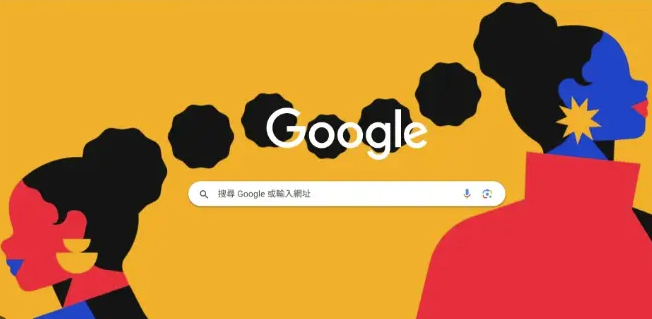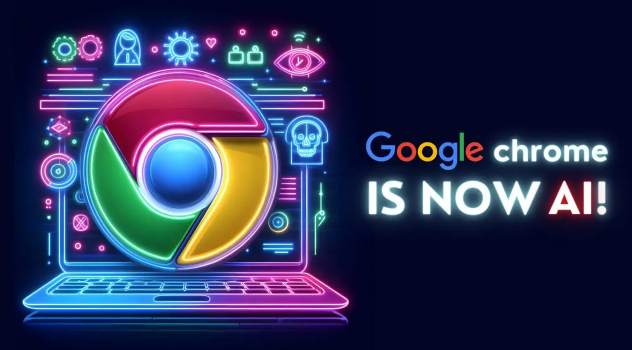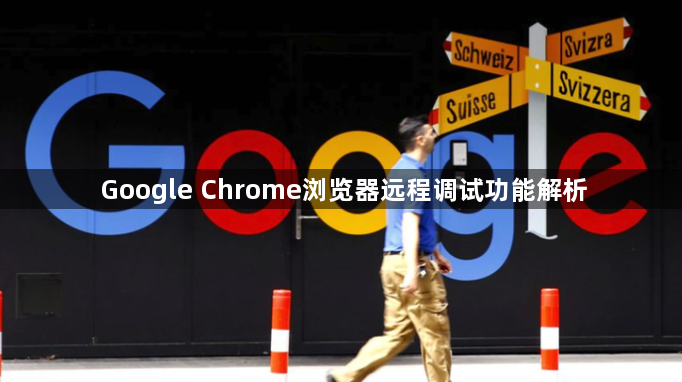
2. 使用命令行启动带远程调试端口的Chrome(可选):当能控制目标主机执行命令时,可在目标主机上建立全局代理,然后在自己这边开启浏览器监听,接着在目标机器上执行`chrome.exe --remote-debugging-port=xxxx`命令(其中`xxxx`为指定的端口号),这样在对方浏览网页的同时,自己这边也能获取到浏览网页所对应的Cookie、Local Storage等信息。
3. 访问远程调试端口:在浏览器中输入`http://localhost:9222`(假设端口号为9222),将打开一个页面,列出当前Chrome实例正在调试的所有页面,可点击某个页面进行远程调试。
4. 使用Chrome DevTools进行调试:在远程调试页面中,点击希望调试的页面链接,打开Chrome开发者工具。现在可以像平时一样使用Chrome开发者工具进行调试,无论是在本机还是远程设备上的网页。
5. 关闭远程调试:完成调试工作后,可通过关闭命令行窗口或者直接退出Chrome浏览器来停止远程调试。